Chiffres clés
9.2
Très bien
Qualité de la formation
Taux de satisfaction à chaud: 8.9 / 10
Taux de satisfaction à froid: 9.4 / 10
100%
Impact de la formation
Taux de réussite: 100%
Impact après 3 mois: 78%
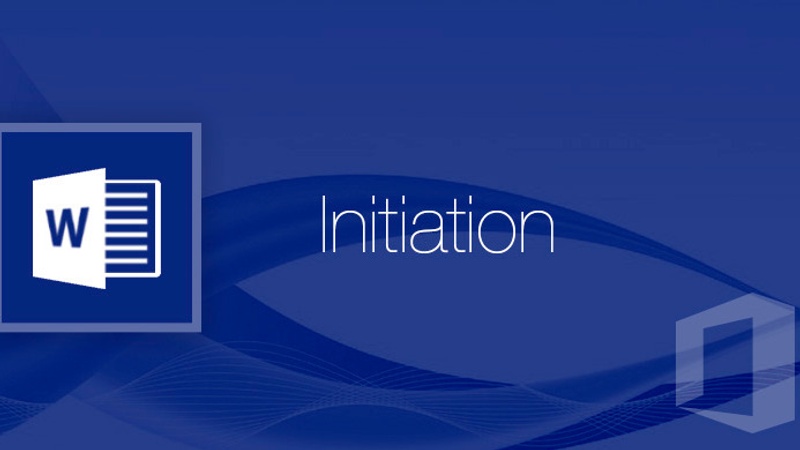
9.2
Très bien
Accessible au débutant

Formation en présentiel Région Rhône Alpes | intra | inter | en visio | ouverture de toutes les sessions à partir de 1 pers maxi 6| formation personnalisé
Notre programme de formation "Word - Initiation - Etre opérationnel pour créer des documents simples" est conçu pour les utilisateurs débutants de Microsoft Word qui souhaitent apprendre les bases pour créer des documents simples.
Cette formation comprend des sessions interactives en ligne, des ateliers pratiques et des exercices pour aider les participants à acquérir des compétences pratiques dans l'utilisation de Word.
Les sujets abordés comprennent la création de documents, la mise en forme de texte et de paragraphes, l'ajout d'images et de graphiques, l'utilisation de tableaux simples, ainsi que la vérification et la correction de l'orthographe et de la grammaire.
Notre programme de formation "Word - Initiation - Etre opérationnel pour créer des documents simples" est animé par des formateurs expérimentés, qui fournissent des conseils pratiques pour aider les participants à maîtriser les fonctionnalités de base de Word. Nous utilisons des méthodes d'enseignement innovantes pour aider les participants à acquérir des compétences pratiques qui peuvent être immédiatement mises en œuvre dans leur travail quotidien.
Avec notre programme de formation "Word - Initiation - Etre opérationnel pour créer des documents simples", les participants peuvent être en mesure de créer rapidement et facilement des documents simples avec Word, ce qui leur permettra d'améliorer leur productivité et leur efficacité. Contactez-nous dès aujourd'hui pour en savoir plus sur cette formation de qualité.
Word, initiation, documents, mise en forme, images, tableaux, orthographe, grammaire, formateurs expérimentés.
9.2
Très bien
Taux de satisfaction à chaud: 8.9 / 10
Taux de satisfaction à froid: 9.4 / 10
100%
Taux de réussite: 100%
Impact après 3 mois: 78%
Date de création
Nombre de participants
Nombre de sessions
RS6198 -Tosa Word - Certification (dont CQP) ou habilitation enregistrée au répertoire spécifique (RS)
Passage certification TOSA (certificateur ISOGRAD), Attestation de stage
La certification Tosa est composée de 35 questions et dure 1 heure. Elle s'appuie sur une base de données de plus de 250 questions de typologies variées, comme des QCM ou des exercices pratiques qui immergent le candidat dans l'environnement du logiciel et lui permettent de réaliser des cas concrets rencontrés en entreprise. Chaque test Tosa est unique : l'algorithme du test adapte la difficulté des questions en fonction du niveau de réponse du candidat. Une fois la certification passée, il obtient un score sur 1 000 associé à un niveau de compétences (de débutant à expert). Lorsque le score minimum est atteint, le candidat reçoit un diplôme par mail dans un délai de sept jours ouvrables. Lorsque le score minimum n'est pas atteint, une attestation de passage est délivrée. La certification Tosa n'a pas de date d'expiration. Toutefois, nous recommandons aux candidats de repasser la certification au bout de 3 ans afin de démontrer le développement et l’évolution de leurs compétences. Formacode(s) : 15052 : Bureautique 70332 : logiciel Word Date d’échéance de l’enregistrement : 14-12-2024 Date de décision 14-12-2022
La certification Tosa se déroule en conditions d'examen dans votre centre agréé ou à distance, via une solution intégrée d'e-surveillance.
3 années
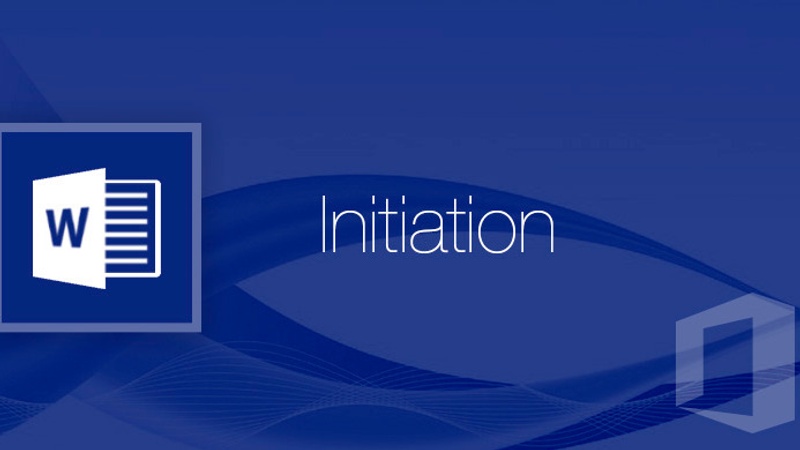
9.2
Très bien
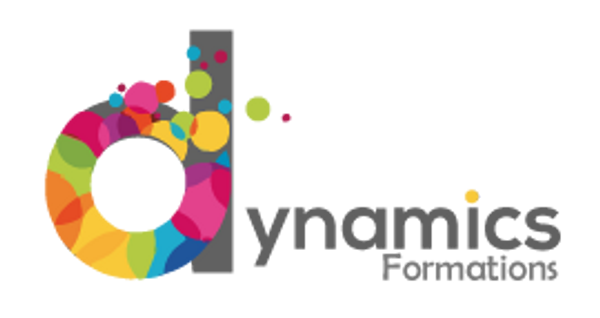
DYNAMICS FORMATIONS
Siège social: SAINT-LAURENT-DE MURE
Tous publics
être initié à l'utilisation d'un ordinateur et de pratiquer régulièrement l'environnement Windows.
Utilisateur indépendant (niveau seuil) B1 - cf CECRL
4 semaines
Formateur avec plus de 10 ans de métiers

Retrouvez vos formations, financements et Organismes préférés dans l'onglet
Pour conserver vos favoris, créer votre compte gratuit.
Se connecter